冰激凌3D制作模型方法
- 格式:docx
- 大小:796.01 KB
- 文档页数:9
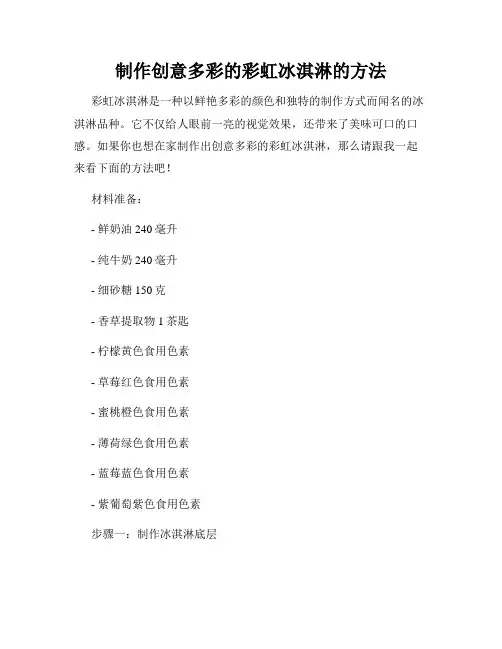
制作创意多彩的彩虹冰淇淋的方法彩虹冰淇淋是一种以鲜艳多彩的颜色和独特的制作方式而闻名的冰淇淋品种。
它不仅给人眼前一亮的视觉效果,还带来了美味可口的口感。
如果你也想在家制作出创意多彩的彩虹冰淇淋,那么请跟我一起来看下面的方法吧!材料准备:- 鲜奶油 240毫升- 纯牛奶 240毫升- 细砂糖 150克- 香草提取物 1茶匙- 柠檬黄色食用色素- 草莓红色食用色素- 蜜桃橙色食用色素- 薄荷绿色食用色素- 蓝莓蓝色食用色素- 紫葡萄紫色食用色素步骤一:制作冰淇淋底层1. 将鲜奶油、纯牛奶、细砂糖和香草提取物混合在一起,搅拌均匀,直到砂糖完全溶解。
2. 将混合物分成六等份,每份约40毫升。
步骤二:上色和冷冻1. 将其中一份混合物倒入一个小碗中。
2. 加入适量的柠檬黄色食用色素,搅拌均匀,直到获得想要的颜色。
3. 将柠檬黄色混合物倒入一个冰淇淋模具中,冷冻2小时,使其变硬。
步骤三:制作彩虹冰淇淋的其他颜色层1. 重复步骤二的操作,分别使用草莓红色、蜜桃橙色、薄荷绿色、蓝莓蓝色和紫葡萄紫色食用色素,制作出相应颜色的冰淇淋层,并依次倒入冰淇淋模具中,每层冷冻2小时,使其变硬。
步骤四:创意多彩的彩虹冰淇淋完成1. 将冰淇淋模具从冷冻室中取出,将模具浸入热水中数秒钟,以便于彩虹冰淇淋容易脱模。
2. 将彩虹冰淇淋倒扣在一个饼干或冰淇淋筒上,即可制作出创意多彩的彩虹冰淇淋。
3. 可以根据个人喜好添加糖霜、果酱或巧克力酱作为装饰。
小贴士:- 在制作彩虹冰淇淋时,可以根据自己喜好调整食用色素的用量,以获得理想的颜色。
- 如果找不到彩虹冰淇淋模具,也可以使用普通的冰淇淋模具,然后使用彩色纸杯蛋糕模具,将混合色素的冰淇淋倒入其中进行冷冻。
彩虹冰淇淋的制作虽然稍微繁琐,但是当你第一次尝试并成功制作出这道创意多彩的冰淇淋时,你会发现所有的努力是值得的。
不仅可以品尝到美味的冰淇淋,还可以在社交媒体上炫耀自己制作的彩虹冰淇淋,给朋友们留下深刻的印象。
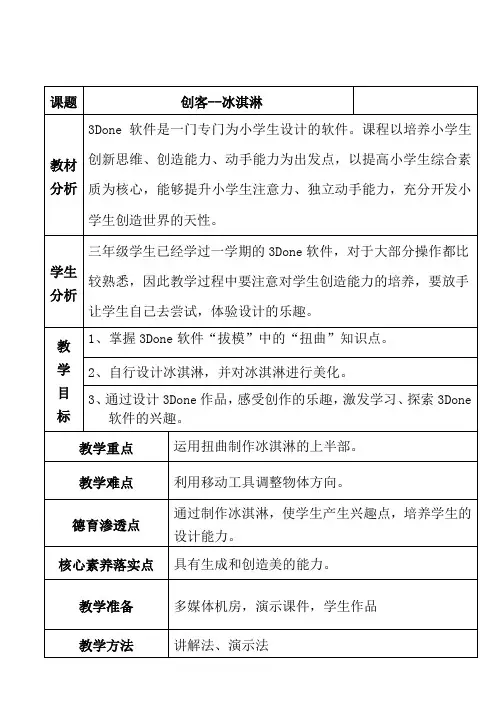
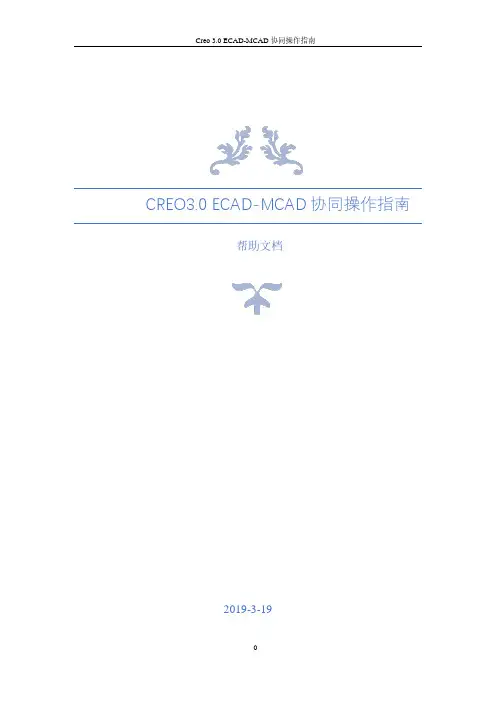
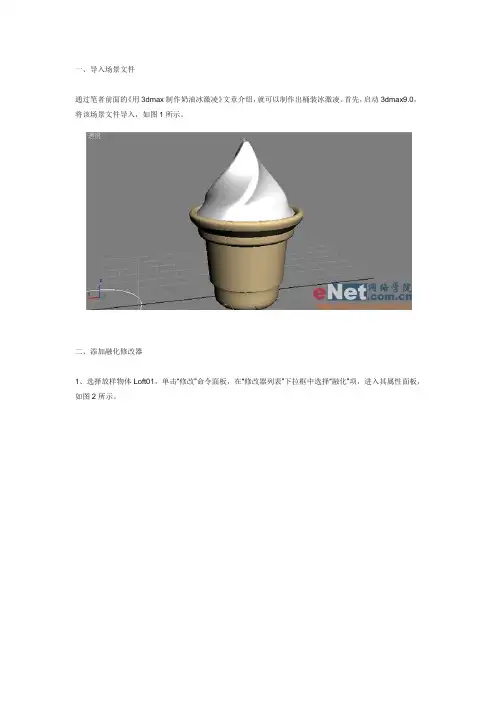
一、导入场景文件通过笔者前面的《用3dmax制作奶油冰激凌》文章介绍,就可以制作出桶装冰激凌。
首先,启动3dmax9.0,将该场景文件导入,如图1所示。
二、添加融化修改器1、选择放样物体Loft01,单击“修改”命令面板,在“修改器列表”下拉框中选择“融化”项,进入其属性面板,如图2所示。
小提示:参数中的“数量”值是用来设定融化的程度,可以在0-1000范围中设定;“融化百分比”值是用于设置在“数量”值增大时,物体融化蔓延的范围;“固态”栏中提供了冰、玻璃等4种物质的粘稠度,也可自定义;“融化轴”栏用于设置融化作用的方向。
2、单击动画区的“自动关键点”按钮,为0帧设定融化参数值,如图3所示。
3、拖动时间滑块到第100帧,修改融化值,如图4所示。
完成后,单击“自动关键点”按钮,取消动画编辑。
小提示:按下“自动关键点”按钮后,动画区的周边就会产生红色边框,拖动时间滑块到另外一帧,就可以修改当下的位置和参数,甚至是材质的相关参数,这些都被自动记录为动画,最后点击“自动关键点”按钮,取消编辑。
4、单击动画控制区的“播放动画”按钮,开始演示融化动画,我们随之会发现融化后的液体都存放在了杯口的位置,即冰激凌最底部的平面,使得效果不很真实,因为没有体现出融化后的液体厚度来,如图5所示。
5、单击“融化”前面的“+”号,选择它的次级修改参数“Gizmo”,在视图中拖动鼠标,改变“Gizmo”线框的形状,将模型调整至所期待的效果,如图6所示。
6、选择放样物体Loft01,单击“修改”命令面板,在下拉列表中选择“网格平滑”项,修改相关参数如图7所示。
7、继续在“修改器列表”下拉框中选择“松弛”项,进入其属性面板,按下“自动关键点”按钮,将时间滑块拖到第0帧上,修改其参数,同样的拖动滑块到第100帧上,修改其参数,如图8所示。
小提示:加入“松弛”项可以对模型的弯角进行平滑,但是一开始松弛值不能设置太高,否则会使得模型变形。
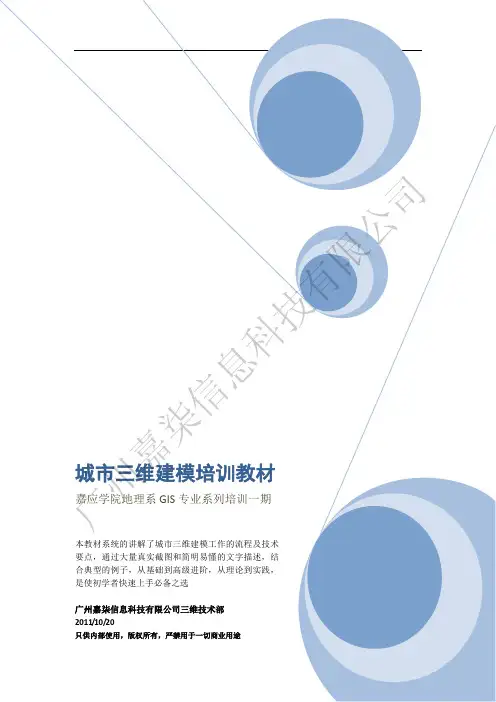
目录1 城市三维建模项目基本流程图 ..................................................................................... 12 涉及到的软件及基础知识 ............................................................................................ 22.1 A UTODESK CAD .......................................................................................................... 22.1.1 界面介绍 ............................................................................................................... 22.1.2基本操作 ................................................................................................................ 22.1.3 图层特性管理器 ................................................................................................... 32.1.4 基本要素编辑 ....................................................................................................... 32.2 P HOTOSHOP CS ...........................................................................................................42.2.1 界面介绍............................................................................................................... 42.2.2 视图基本操作....................................................................................................... 42.2.3 基本工具的使用................................................................................................... 52.2.4 通过变换功能纠正图像 ........................................................................................ 72.2.5 调整色彩............................................................................................................. 112.2.6 去除贴图上的杂物.............................................................................................. 142.2.7 图像的尺寸与像素 .............................................................................................. 172.2.8 图像存储的格式要求 .......................................................................................... 182.3 A UTODESK 3DS MAX ................................................................................................ 202.3.1 界面介绍............................................................................................................. 202.3.2 基本操作............................................................................................................. 212.4 三维建模技术...................................................................................................... 222.4.1 使用前的软件设置.............................................................................................. 222.4.2 导入CAD 数据 ....................................................................................................... 262.4.3 绘制二维轮廓线 ................................................................................................. 272.4.4 挤出三维模型..................................................................................................... 282.4.5 多边形建模......................................................................................................... 292.4.6 贴图..................................................................................................................... 382.4.7模型优化与自检 .................................................................................................. 432.4.8 烘焙..................................................................................................................... 44广州嘉柒信息科技有限公司城市三维建模培训教材1 城市三维建模项目基本流程图2 涉及到的软件及基础知识2.1 Autodesk CAD2.1.1 界面介绍2.1.2基本操作通过鼠标滑轮可以进行实时缩放和平移,方法是按住滑轮拖放进行平移,滚动滑轮进行缩放;广州嘉柒信息科技有限公司2.1.3 图层特性管理器2.1.4 基本要素编辑创建直线:L 命令创建多段线:PL 命令 …………….广州嘉柒信息科技有限公司2.2 Photoshop CS2.2.1 界面介绍2.2.2 视图基本操作视图缩放操作可以通过鼠标滚轮实现,方法是按ALT+K 键,弹出“首选项”对话框,在“常规”项中勾选“用滚轮缩放”,如图:视图平移操作的方法是:按住键盘的空格键,当光标变成手型时,再通过鼠广州嘉柒信息科技有限公司标左键拖放实现平移。
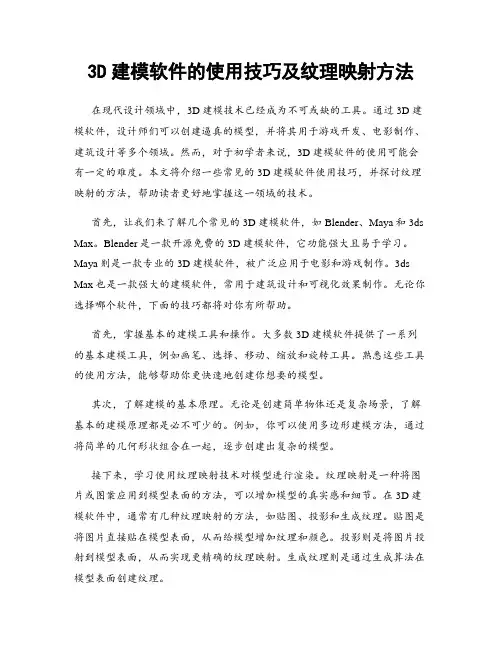
3D建模软件的使用技巧及纹理映射方法在现代设计领域中,3D建模技术已经成为不可或缺的工具。
通过3D建模软件,设计师们可以创建逼真的模型,并将其用于游戏开发、电影制作、建筑设计等多个领域。
然而,对于初学者来说,3D建模软件的使用可能会有一定的难度。
本文将介绍一些常见的3D建模软件使用技巧,并探讨纹理映射的方法,帮助读者更好地掌握这一领域的技术。
首先,让我们来了解几个常见的3D建模软件,如Blender、Maya和3ds Max。
Blender是一款开源免费的3D建模软件,它功能强大且易于学习。
Maya则是一款专业的3D建模软件,被广泛应用于电影和游戏制作。
3ds Max也是一款强大的建模软件,常用于建筑设计和可视化效果制作。
无论你选择哪个软件,下面的技巧都将对你有所帮助。
首先,掌握基本的建模工具和操作。
大多数3D建模软件提供了一系列的基本建模工具,例如画笔、选择、移动、缩放和旋转工具。
熟悉这些工具的使用方法,能够帮助你更快速地创建你想要的模型。
其次,了解建模的基本原理。
无论是创建简单物体还是复杂场景,了解基本的建模原理都是必不可少的。
例如,你可以使用多边形建模方法,通过将简单的几何形状组合在一起,逐步创建出复杂的模型。
接下来,学习使用纹理映射技术对模型进行渲染。
纹理映射是一种将图片或图案应用到模型表面的方法,可以增加模型的真实感和细节。
在3D建模软件中,通常有几种纹理映射的方法,如贴图、投影和生成纹理。
贴图是将图片直接贴在模型表面,从而给模型增加纹理和颜色。
投影则是将图片投射到模型表面,从而实现更精确的纹理映射。
生成纹理则是通过生成算法在模型表面创建纹理。
此外,了解灯光和渲染设置对于增加模型真实感也非常重要。
灯光可以为模型提供逼真的光照效果,而渲染设置则可以调整模型的表面材质和反射。
通过调整光照强度、颜色和方向等参数,可以使模型更加逼真。
最后,不断练习和探索。
3D建模是一门技术活,只有不断实践和尝试,才能不断提升自己的技能。
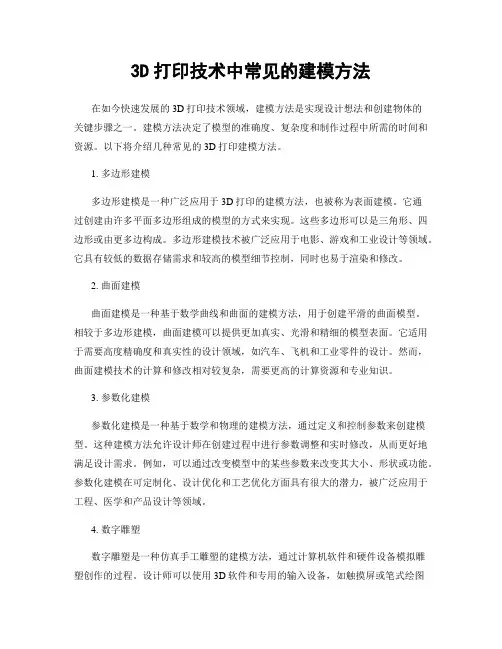
3D打印技术中常见的建模方法在如今快速发展的3D打印技术领域,建模方法是实现设计想法和创建物体的关键步骤之一。
建模方法决定了模型的准确度、复杂度和制作过程中所需的时间和资源。
以下将介绍几种常见的3D打印建模方法。
1. 多边形建模多边形建模是一种广泛应用于3D打印的建模方法,也被称为表面建模。
它通过创建由许多平面多边形组成的模型的方式来实现。
这些多边形可以是三角形、四边形或由更多边构成。
多边形建模技术被广泛应用于电影、游戏和工业设计等领域。
它具有较低的数据存储需求和较高的模型细节控制,同时也易于渲染和修改。
2. 曲面建模曲面建模是一种基于数学曲线和曲面的建模方法,用于创建平滑的曲面模型。
相较于多边形建模,曲面建模可以提供更加真实、光滑和精细的模型表面。
它适用于需要高度精确度和真实性的设计领域,如汽车、飞机和工业零件的设计。
然而,曲面建模技术的计算和修改相对较复杂,需要更高的计算资源和专业知识。
3. 参数化建模参数化建模是一种基于数学和物理的建模方法,通过定义和控制参数来创建模型。
这种建模方法允许设计师在创建过程中进行参数调整和实时修改,从而更好地满足设计需求。
例如,可以通过改变模型中的某些参数来改变其大小、形状或功能。
参数化建模在可定制化、设计优化和工艺优化方面具有很大的潜力,被广泛应用于工程、医学和产品设计等领域。
4. 数字雕塑数字雕塑是一种仿真手工雕塑的建模方法,通过计算机软件和硬件设备模拟雕塑创作的过程。
设计师可以使用3D软件和专用的输入设备,如触摸屏或笔式绘图板,直接在计算机上以类似于传统雕塑创作的方式进行建模。
数字雕塑方法灵活、直观且能够快速实现高度自由曲线和细节的表达,这使得它成为特效制作、艺术创作和个性化设计等领域的理想选择。
5. CAD建模计算机辅助设计(CAD)是一种通用的建模方法,广泛应用于各个领域。
CAD 建模基于二维绘图和三维模型的创建,可以通过几何元素、操作命令和参数化控制等手段来构建模型。
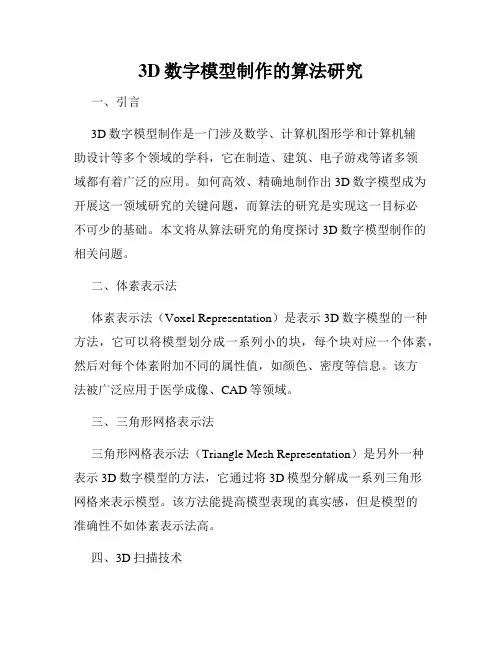
3D数字模型制作的算法研究一、引言3D数字模型制作是一门涉及数学、计算机图形学和计算机辅助设计等多个领域的学科,它在制造、建筑、电子游戏等诸多领域都有着广泛的应用。
如何高效、精确地制作出3D数字模型成为开展这一领域研究的关键问题,而算法的研究是实现这一目标必不可少的基础。
本文将从算法研究的角度探讨3D数字模型制作的相关问题。
二、体素表示法体素表示法(Voxel Representation)是表示3D数字模型的一种方法,它可以将模型划分成一系列小的块,每个块对应一个体素,然后对每个体素附加不同的属性值,如颜色、密度等信息。
该方法被广泛应用于医学成像、CAD等领域。
三、三角形网格表示法三角形网格表示法(Triangle Mesh Representation)是另外一种表示3D数字模型的方法,它通过将3D模型分解成一系列三角形网格来表示模型。
该方法能提高模型表现的真实感,但是模型的准确性不如体素表示法高。
四、3D扫描技术3D数字模型制作中最常用的技术之一是3D扫描,它通过激光器或相机等设备对物体进行扫描,然后将扫描数据转化为3D数字模型。
3D扫描技术可以分为接触式和非接触式两种方式。
其中接触式需要将物体与扫描设备接触,而非接触式则不需要接触。
五、曲面重构算法曲面重构算法是将三维散点云数据重构为曲面模型的一种算法,该算法主要通过插值、拟合等技术将散点云数据转化为曲面模型。
曲面重构算法被广泛应用于医学成像、地质勘探等领域。
六、贴图算法贴图算法是将二维图像贴到三维模型表面的一种算法,它可以为3D数字模型增添更加真实的纹理和颜色。
常用的贴图算法包括投影贴图、镜头贴图、UV贴图等。
七、射线跟踪算法射线跟踪算法是在3D数字模型中模拟真实世界光线传播的一种算法。
该算法可以模拟光线从光源射向物体表面,然后经过反射、折射等过程后到达观察者的过程。
射线跟踪算法被广泛用于计算机游戏、动画制作等领域。
八、小结3D数字模型制作是一个复杂的过程,需要借助各种算法的支持。
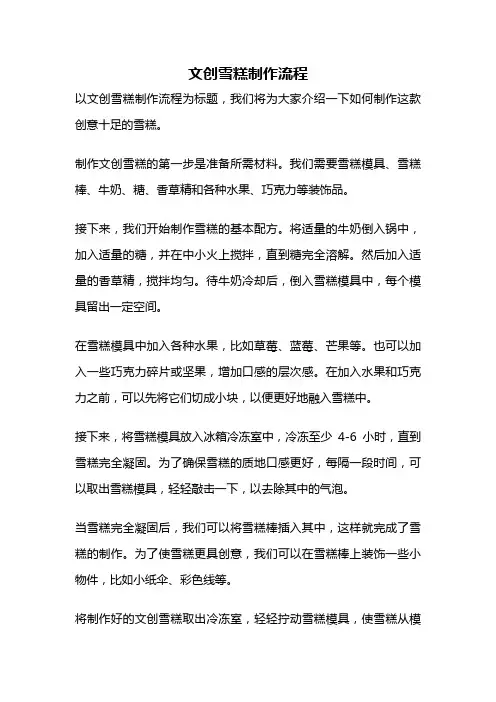
文创雪糕制作流程以文创雪糕制作流程为标题,我们将为大家介绍一下如何制作这款创意十足的雪糕。
制作文创雪糕的第一步是准备所需材料。
我们需要雪糕模具、雪糕棒、牛奶、糖、香草精和各种水果、巧克力等装饰品。
接下来,我们开始制作雪糕的基本配方。
将适量的牛奶倒入锅中,加入适量的糖,并在中小火上搅拌,直到糖完全溶解。
然后加入适量的香草精,搅拌均匀。
待牛奶冷却后,倒入雪糕模具中,每个模具留出一定空间。
在雪糕模具中加入各种水果,比如草莓、蓝莓、芒果等。
也可以加入一些巧克力碎片或坚果,增加口感的层次感。
在加入水果和巧克力之前,可以先将它们切成小块,以便更好地融入雪糕中。
接下来,将雪糕模具放入冰箱冷冻室中,冷冻至少4-6小时,直到雪糕完全凝固。
为了确保雪糕的质地口感更好,每隔一段时间,可以取出雪糕模具,轻轻敲击一下,以去除其中的气泡。
当雪糕完全凝固后,我们可以将雪糕棒插入其中,这样就完成了雪糕的制作。
为了使雪糕更具创意,我们可以在雪糕棒上装饰一些小物件,比如小纸伞、彩色线等。
将制作好的文创雪糕取出冷冻室,轻轻拧动雪糕模具,使雪糕从模具中取出。
如果遇到困难,可以将模具放入温水中稍微加热一下,以便更容易取出雪糕。
现在,一款别具特色的文创雪糕就制作完成了。
我们可以根据个人喜好,选择不同的水果和巧克力装饰,制作出各种各样的文创雪糕。
无论是送给朋友还是自己享用,都能给人带来愉悦的视觉和味觉享受。
总结起来,制作文创雪糕的流程包括准备材料、制作基本配方、加入水果和巧克力、冷冻凝固、插入雪糕棒、装饰雪糕棒、取出雪糕等步骤。
通过这些简单的步骤,我们可以轻松制作出美味又有创意的文创雪糕。
快来动手试试吧!。
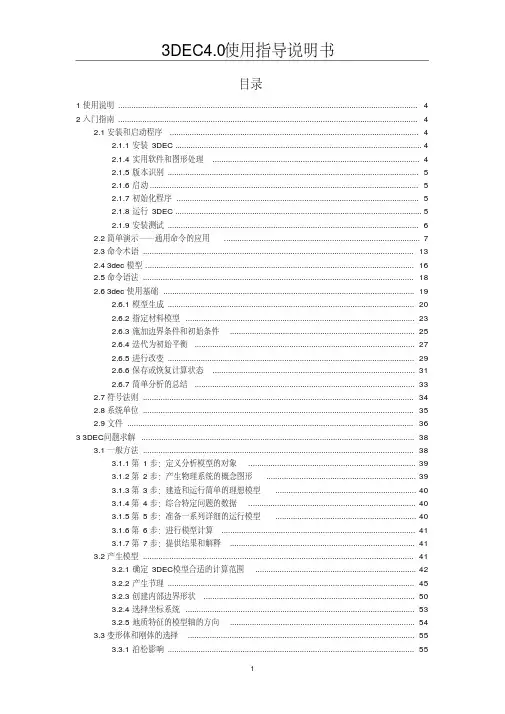
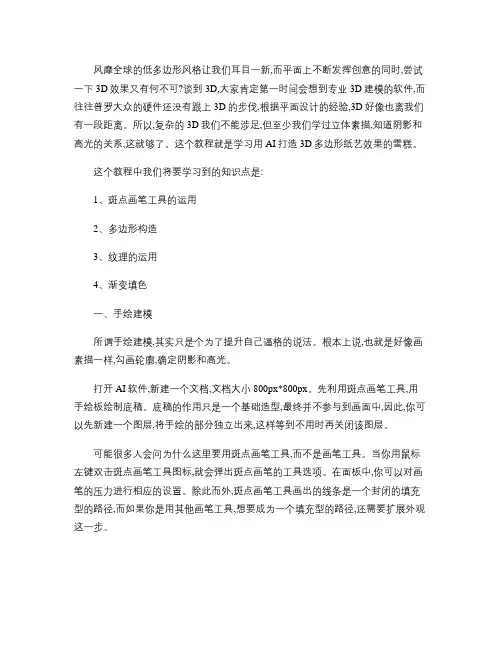
风靡全球的低多边形风格让我们耳目一新,而平面上不断发挥创意的同时,尝试一下3D效果又有何不可?谈到3D,大家肯定第一时间会想到专业3D建模的软件,而往往普罗大众的硬件还没有跟上3D的步伐,根据平面设计的经验,3D好像也离我们有一段距离。
所以,复杂的3D我们不能涉足,但至少我们学过立体素描,知道阴影和高光的关系,这就够了。
这个教程就是学习用AI打造3D多边形纸艺效果的雪糕。
这个教程中我们将要学习到的知识点是:1、斑点画笔工具的运用2、多边形构造3、纹理的运用4、渐变填色一、手绘建模所谓手绘建模,其实只是个为了提升自己逼格的说法。
根本上说,也就是好像画素描一样,勾画轮廓,确定阴影和高光。
打开AI软件,新建一个文档,文档大小800px*800px。
先利用斑点画笔工具,用手绘板绘制底稿。
底稿的作用只是一个基础造型,最终并不参与到画面中,因此,你可以先新建一个图层,将手绘的部分独立出来,这样等到不用时再关闭该图层。
可能很多人会问为什么这里要用斑点画笔工具,而不是画笔工具。
当你用鼠标左键双击斑点画笔工具图标,就会弹出斑点画笔的工具选项。
在面板中,你可以对画笔的压力进行相应的设置。
除此而外,斑点画笔工具画出的线条是一个封闭的填充型的路径,而如果你是用其他画笔工具,想要成为一个填充型的路径,还需要扩展外观这一步。
在画布上勾勒出雪糕的轮廓线,由于我们所做的是多边形纸艺效果的雪糕,我将全部采用的是黑色1pt直线条来绘制。
二、钢笔绘制多边形按照你所勾勒的边线部分画上多边形,多边形务必要保持为一个封闭路径,这是为接下来的填色作准备的。
新建一个图层,将多边形的图层与上一步所画的手绘草稿区分开来,并锁定手绘的图层。
在我曾经写过的文章《教你简单快速地将图片变成多边形背景》和《手把手教你绘制大胆突出的波普风格人像》都有类似的画法的解说,大家有时间可以看看。
首先,确保已经打开了智能参考线,如果没有,可以使用快捷键Ctrl+U打开。
冰激凌(用放样的变形操作制作)1. 单击圆按钮,在前视图中建半径为30的圆,单击多边形按钮,在前视图中建立半径为30,边数为8的多边形。
如图1图1 多边形的参数2. 单击线按钮,在前视图中建一条长200的水平线。
此时前视图如图2所示图 2 绘制图形3.选中直线,单击loft(放样),在参数面板中打开[路径参数],在[路径]微调框中输入59,在[创建方法]卷展栏中单击[获取图形],然后在视图中单击圆,再在输入 [路径]微调框中输入60,在[创建方法]卷展栏中单击[获取图形],然后在视图中单击多边形。
则生成一个简单的放样物体。
如图3图 3 生成的放样物体4.下面对放样物体进行变形,使放样物体仍保持选中状态,然后单击修改面板,打开修改命令面板,在参数面板中的[变形]卷展栏中单击[缩放]按钮,则该按钮及右边的灯泡都会高亮显示,如图4所示图4 [变形]参数卷展栏图5 插入缩放的四个点位置5.在[缩放变形]对话框中单击工具栏中的插入角点按钮,然后分别在红色线上横坐样50、53、58、60等位置插入四个控制点,(以黑色小方框显示,白色小方框为选中状态),插入位置如图5所示,然后使用移动工具将自左向右的6个控制点(包括首、尾控制点)分别上下移动,使其纵坐标分别为2、90、110、110、95、2,横坐标保持不变,此时[缩放变形]对话框的显示如图6所示。
图 6 进行调节6个点后的位置6.缩放后的效果如图7所示图7 缩放效果图7.使放样物体处于选定状态,在参数面板中的[变形]卷展栏中单击[扭曲]按钮,打开[扭曲变形]对话框,在红色线上横坐标为60的位置插入1个控制点。
如图8所示。
再使用移动工具,选择最右边的一个控制点,然后在状态栏变形比例文本中输入,相当于从放样物体60%-100%部分扭曲了200度,则此时[扭曲变形]对话框如图9所示。
图8 [扭曲变形]对话框中插入1个控制点图 9 移动[扭曲变形]控制点的位置8.为了获得外观比较精细的效果,打开[表皮参数]卷展栏,然后将[图形步数]选项设置为10,[路径步数]选项设置为8.如图10所示,则得到的放样物体的效果如图11所示图10 [表皮参数]卷展栏图11 扭曲效果图9.现得到的冰激凌太规则了,不大真实,还需要进行一定程度上的变形。
Surfer11 最新版中文教程_图文一、Surfer11 教程.................. . (1)第一课预览及创建数据 (3)第二课创建网格文件 (9)第三课创建等值线图 (14)第四课修改数轴 (27)第五课散点图数据点和图形图层的使用 (32)第六课创建一个剖面图 (48)第七课保存图形 (50)第九课增加透明度,色阶和标题 (58)第十课从不同的坐标系中创建图形 (63)第十一课自定义工具栏和键盘命令 (68)第十二课叠加图形层 (71)第十三课白化一个网格文件 (75)第十四课在工作表中更改投影 (79)二、汉化历程 (82)三、答疑解惑 ......................................................................... 89 CUPB第八课创建一个3D 曲面图 (52)一、Surfer 11教程程贤辅翻译 2012.10.20Surfer11版的帮助里面有一套非常好的教程,我希望能将它介绍给大家。
对于某些高手,可以也应该绕开,以免浪费您的宝贵时间。
其他朋友,如果您看了以下的教程,对您有帮助,那我就很高兴,也算我为我国的气象事业间接作了一点贡献。
该套教程共有14课,1到10 是初级教程,11到14是高级教程:1、预览及创建数据;2、创建网格文件;3、创建等值线图;4、修改坐标;5、散点图数据点和图形图层的使用;6、创建剖面图;7、保存图形;8、创建3D曲面图形;9、添加透明度、比色刻度尺和标题;10、从不同的坐标系统创建各类图形;11、自定义工具栏和键盘命令;12、覆盖图形层;13、白化一个网格文件;14、更改工作表中的投影。
我不知道我能不能完成所有的教程翻译工作,因为各种不可预计的因素会影响工作的进展。
尽量做吧。
想起40年前我为了制作一张等值图,要花费3天时间,用掉多少草稿纸和橡皮擦,要画出平滑的等值线还真不容易。
6.1设计思想一个冰淇淋是由雪糕部分、冰淇淋筒部分和外包装纸构成的。
雪糕部分主要使用挤出、扭曲和锥化等修改器来创建,而冰淇淋筒和外包装纸的建模相对比较简单,主要利用车削修改器来进行创建。
本实例的重点主要是对常用修改命令的掌握。
最终效果图,如图6-1所示。
图6-1最终效果图6.2设计步骤本实例将从冰淇淋的建模开始(应用到的修改器有挤出、扭曲、锥化和旋转),直至冰淇淋材质、场景灯光的应用等进行详细的讲解。
主要由雪糕、冰淇淋筒和外包装纸组成,如图6-2所示。
图6-2冰淇淋分解图1冰淇淋上半部分模型的创建首先学习创建冰淇淋的上半部分模型,来了解一下在max里面怎么做成冰淇淋的雪糕部分。
1.设定系统单位选择【文件】|【重置】命令,进行重新设定系统。
然后选择【自定义】|【单位设置】命令,此时会弹出【单位设置】对话框,对系统单位进行设置,如图6-3所示。
图6-3单位设置2.创建星形点击“创建”按钮,选择“二维”面板中的按钮,右键单击激活顶视图,在顶视图中画出一星形,并修改其参数,具体参数和效果,分别如图6-4和图6-5所示。
图6-4星形参数图6-5绘制星形3.应用【挤出】修改器选中所画出的星形,选择“修改”按钮,进入修改命令面板,然后展开【修改器列表】,选择【挤出】命令,为星形增加“挤出修改器”,将挤出的数量设为“160”,分段数设为“16”,如图6-6所示,应用修改器后的效果如图6-7所示。
并将应用了挤出命令后的三维物体重命名为“雪糕模型”。
图6-6参数设置图 6-7挤出效果注意:在这里将分段数加大为16,主要是为了下一步对其应用扭曲修改器时能看到正确的效果4.应用【扭曲】修改器保持选中“雪糕模型”,展开【修改器列表】,继续为其应用【扭曲】修改器,参数设置如图6-8所示,应用修改器后的效果如图6-9所示。
图6-8参数设置图6-9扭曲效果5.应用【锥化】修改器在【修改器列表】中选择【锥化】命令,为三维物体应用锥化效果,将数量值设为“-1”,曲线值设为“1”,其他参数按默认参数设置,如图6-10所示。
幼儿园DIY乐园:动手做冰淇淋教学案例在幼儿园教学中,DIY(Do It Yourself)教育逐渐成为备受关注的教学方式。
通过DIY教学,幼儿可以亲身参与制作,培养他们的动手能力、想象力和创造力。
其中,动手做冰淇淋教学是一种生动有趣的教学方式。
今天,我们就来探讨一下幼儿园DIY乐园中的动手做冰淇淋教学案例。
1. 了解原材料在动手做冰淇淋的教学中,首先要带领幼儿了解原材料。
通过展示牛奶、糖、香草精等原料,让幼儿们观察和触摸,引导他们认识食材的外观、质地和气味。
这样的方式可以激发幼儿们的好奇心和求知欲,培养他们对事物的观察和感知能力。
2. 制作过程在幼儿园DIY乐园中,动手做冰淇淋的制作过程需要简单易行,同时又能体现出制作冰淇淋的步骤和原理。
老师可以利用图示或小道具来向孩子们展示冰淇淋的制作过程,比如将牛奶和糖混合、加入香草精、搅拌均匀、倒入冰淇淋机等。
通过简单直观的展示,幼儿可以更好地理解冰淇淋的制作过程。
3. 参与制作动手做冰淇淋的教学离不开幼儿的参与。
在DIY乐园中,可以安排幼儿们分组参与制作冰淇淋。
每个小组负责不同的步骤,比如一个小组负责搅拌牛奶和糖,另一个小组负责操作冰淇淋机。
通过参与制作,幼儿们可以体会到合作的重要性,培养团队意识和交流能力。
4. 享用成果动手做冰淇淋的教学当然要以品尝成果为结束。
在DIY乐园中,可以为幼儿们准备冰淇淋装饰和调味的材料,让他们根据自己的喜好给冰淇淋添加水果、巧克力酱或坚果等。
这样的方式既可以满足幼儿的味觉需求,也可以激发他们的创造力和想象力。
5. 个人观点和总结动手做冰淇淋教学案例在幼儿园教育中具有一定的意义。
通过制作冰淇淋,幼儿不仅可以学到简单的物理和化学知识,还可以培养动手能力和团队意识。
DIY教学方式也更能激发幼儿的学习兴趣,让他们在轻松愉快的氛围中进行学习。
幼儿园DIY乐园中的动手做冰淇淋教学案例是一种生动有趣的教学方式,有助于培养幼儿的动手能力、想象力和创造力,是值得推广和发展的教育模式。
制作工具:3DMAX7.0
制作过程:
一、首先制作冰激凌的模型:
1、在“前”视图中新建图01所示的线条。
2、选择线条,进入“修改”命令面板,单击“顶点”按钮,选择图02中所示的点,单击鼠标右键,选择“贝塞尔”,将顶点进行圆滑处理。
3、选择线条,进入“修改”命令面板,在下拉列表中选择“旋转”项,得到图03所示的模型。
4、在“顶”视图中新建图04所示的图形,一个圆形和一个方形。
5、在“前”视图中新建图05所示的直线。
6、选择直线,单击“几何体”按钮,在下拉列表中选择“复合物体”,然后单击“放样”按钮进入放样属性面板,单击“获取截面”按钮,在视图中选择“圆形”。
7、展开“路径参数”,将“路径”值修改为30如图06,然后再次单击“获取截面”按钮,在视图中选择“长方形”,得到图07所示的放样物体。
8、展开“变形”卷展栏,单击“缩放”按钮,将缩放曲线修改为图08的曲线,得到效果如图09所示。
9、单击“扭曲”按钮,调整扭曲曲线为图10所示的曲线,这样便在放样路径上产生了扭曲效果如图11所示。
10、单击工具栏中的“材质编辑器”按钮,打开材质编辑器面板,选择第一个样本球,按图12所示修改参数,然后将当前所编辑的材质指定给放样物体。
11、选择第二个样本球,展开“贴图”卷展栏,单击“凹凸”后的长按钮,在弹出的“材质/贴图浏览器”中选择“新建”单选框,然后在右边的列表中双击“位图”贴图,选择图13所示的图片,然后调整其贴图坐标如图14所示。
12、单击“自发光”后的长按钮,在弹出的“材质/贴图浏览器”中选择“新建”单选框,然后在右边的列表中双击“衰减”贴图,单击“返回”按钮返回到上级目录,展开“贴图”卷展栏,将“自发光”的“数量”值修改为20。
最后将其“表面色”修改为蛋黄色,再把当前所编辑的材质指定给模型。
13、单击工具栏中的“快速渲染”,渲染后的效果如图15所示。
二、下面制作冰激凌慢慢融化的效果:
14、选择放样物体,进入“修改”命令面板,在下拉列表中选择“融化”,进入融化修改属性面板如图16所示。
15、单击动画控制区中的“自动键”按钮,然后按图17所示修改融化参数。
16、选择时间轴的第100帧,并且按图18修改融化参数,然后再次单击“自动键”,取消动画编辑。
17、单击“融化”前的“+”号,可以看见他的两个次级修改参数“Gizmo”和“Center”见图19,在视图区拖动鼠标,改变“Gizmo”线框的形状,将模型调整到图20所示的效果。
18、选择放样物体,进入“修改”命令面板,在下拉列表中选择“表面光滑”进入其修改属性面板,按图21所示修改参数。
19、选择时间轴的第一帧,在视图中单击鼠标选择放样物体,进入“修改”命令面板,在下拉列表中选择“松弛”进入其属性面板。
20、按下“自动键”,按图22所示修改松弛参数。
21、选择时间轴的第100帧,按图23所示修改松弛参数。
22、接下来将场景输出为动画。
单击工具栏中的“渲染场景”按钮,打开其属性面板。
展开“一般参数”,选择“输出时间”栏中的“活动时间段0到100”。
23、单击“渲染输出”栏中的“文件”按钮,设置输出文件的文件名和输出格式。
我们就会看到一个慢慢融化的冰激凌甜桶。
24、单击工具栏中的“快速渲染”按钮,渲染后的效果如图24,为动画的一帧。